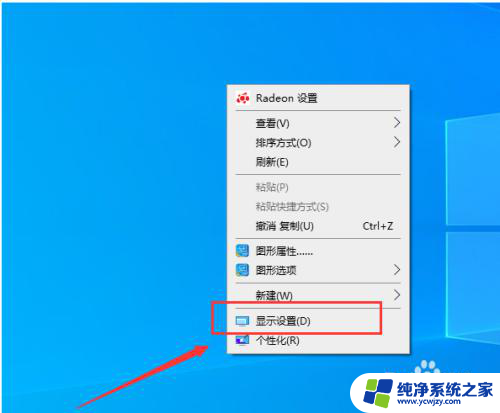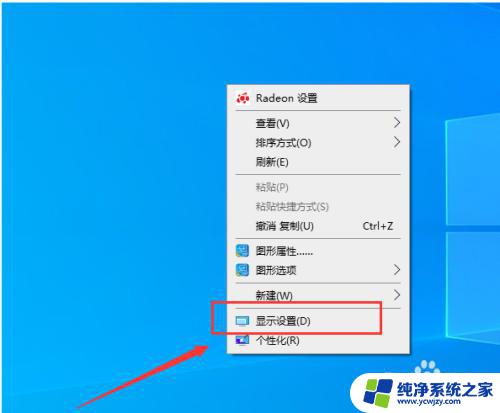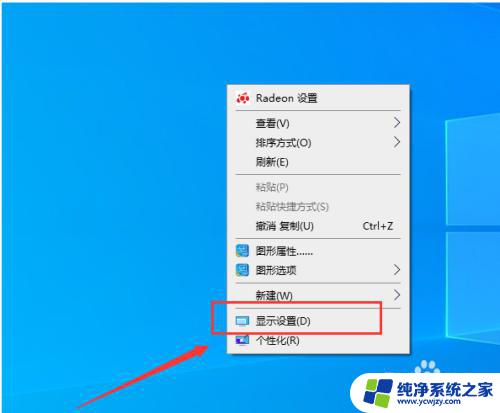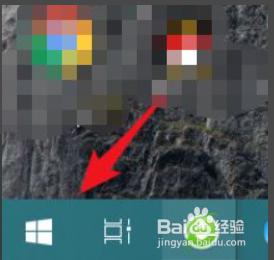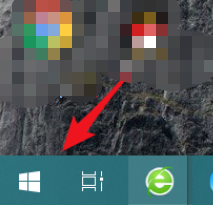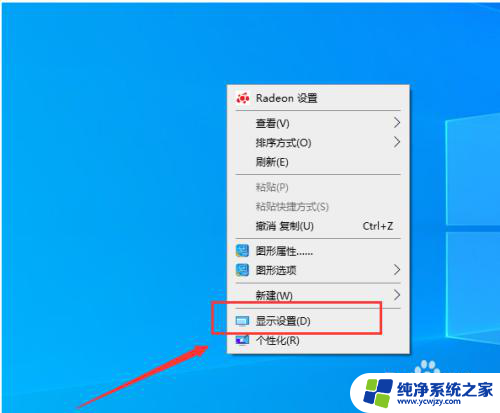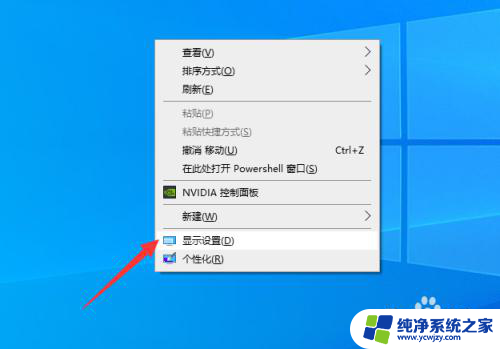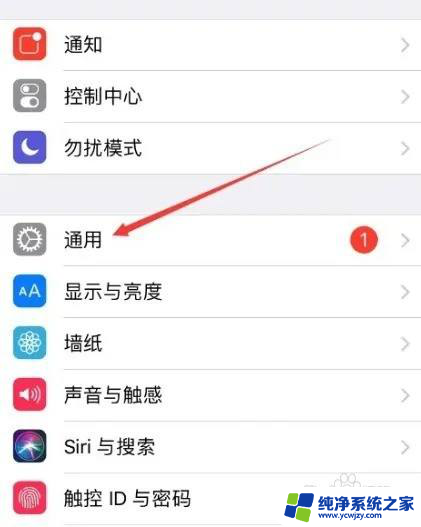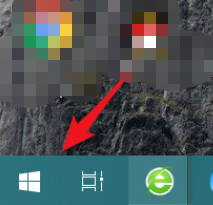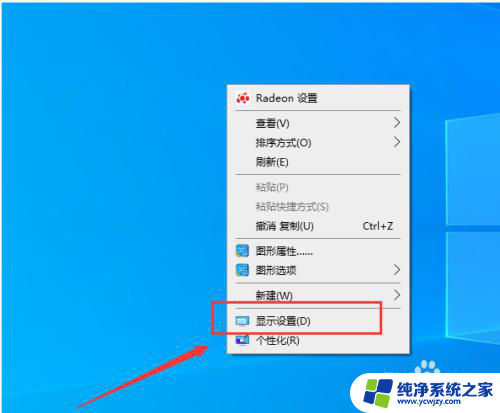主副屏幕设置方法 如何设置电脑主屏和副屏显示
更新时间:2023-12-26 09:48:03作者:yang
当我们使用电脑时,有时候会需要同时使用两个显示屏,以提高工作效率或者享受更广阔的视野,在这种情况下,我们需要对主屏和副屏进行设置,以确保它们正常工作并显示我们所需的内容。如何设置电脑的主屏和副屏呢?下面将介绍一些简单的方法,帮助您完成这一任务。无论是用于工作还是娱乐,正确设置电脑的主副屏幕将为您带来更好的体验。
具体方法:
1.准备两个显示屏幕右键桌面点击【显示设置】。

2.进入屏幕显示界面点击右下角的标识选项。
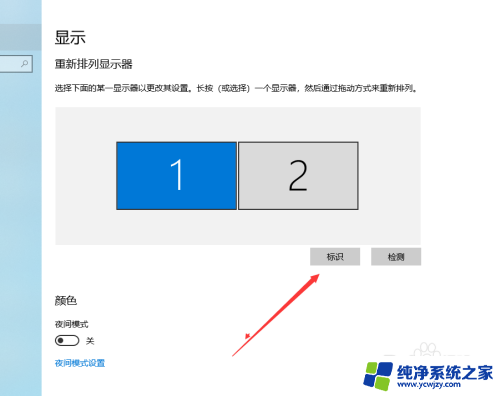
3.查看想要设置为【主屏幕】的左下角【标识序号】。
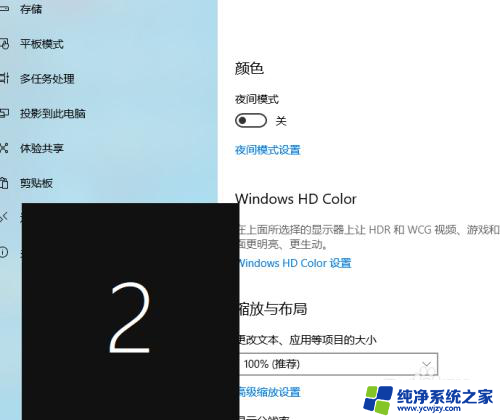
4.选择需要设置主屏幕的上方【标识序号】。
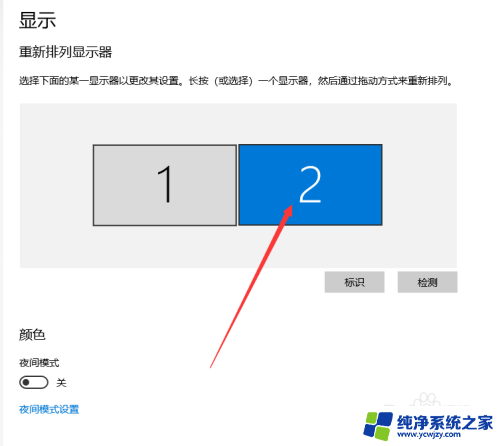
5.进入多显示器设置点击下方设置为【扩展这些显示器】。
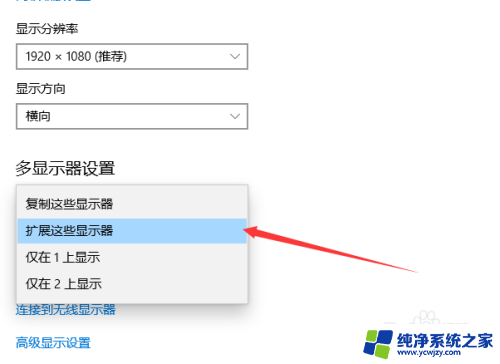
6.勾选下方的设为主显示器操作结束。
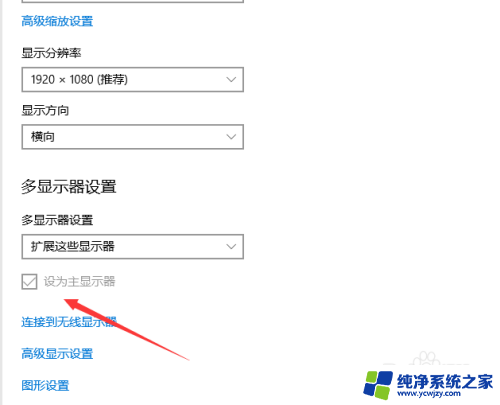
以上就是主副屏幕设置方法的全部内容,如果遇到这种情况,你可以按照以上操作来解决问题,非常简单快速,一步到位。